Evernote ist ein großartiger Ort, um Gedanken, Ausschnitte und Notizen zu sammeln, und manchmal möchten Sie diese Dinge teilen. Hier erfahren Sie, wie Sie Ihre Notizen und Notizbücher für andere Evernote-Benutzer freigeben, wie Sie eine öffentliche URL für ein Evernote-Notizbuch erhalten, das Sie für andere freigeben können, und wie Sie automatisch Notizen von Evernote an andere Anwendungen senden.
Freigeben einer Evernote-Notiz
Öffnen Sie die Notiz, die Sie freigeben möchten, und klicken Sie auf die Schaltfläche Freigeben. So sieht das in der Windows-Version von Evernote aus:
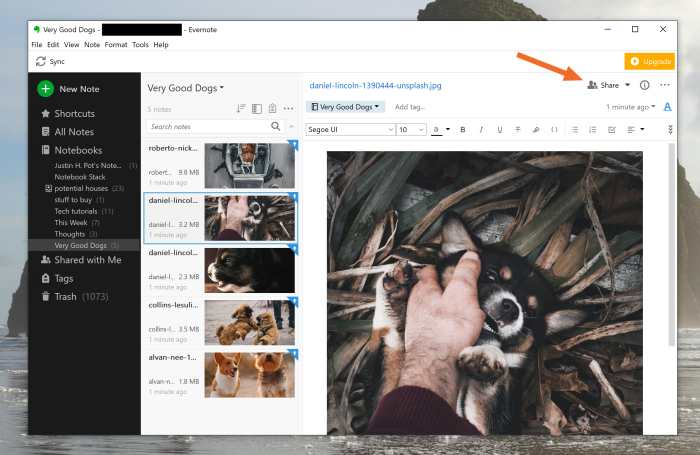
In dem sich öffnenden Fenster müssen Sie die E-Mail-Adresse eines anderen Evernote-Benutzers eingeben. Sie können auch Berechtigungen festlegen und eine Notiz hinzufügen.
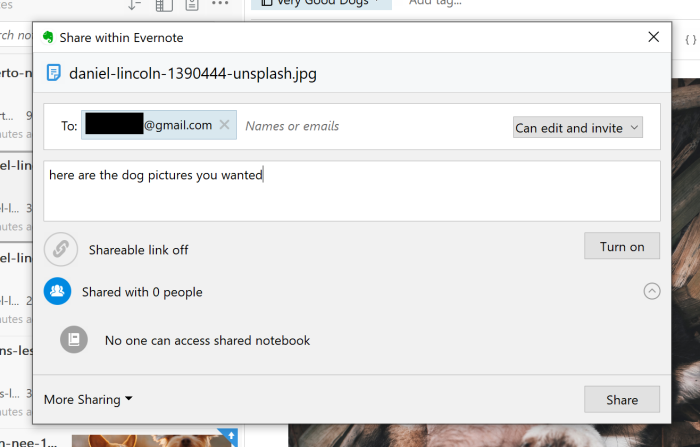
Ihr Empfänger erhält eine E-Mail, in der er über die freigegebene Notiz informiert wird. Sie können im Abschnitt „Für mich freigegeben“ in der Evernote-Seitenleiste darauf zugreifen.
Möchten Sie mit jemandem teilen, der Evernote nicht verwendet? Sie können einen gemeinsam nutzbaren Link aktivieren, indem Sie auf die Schaltfläche Aktivieren klicken.
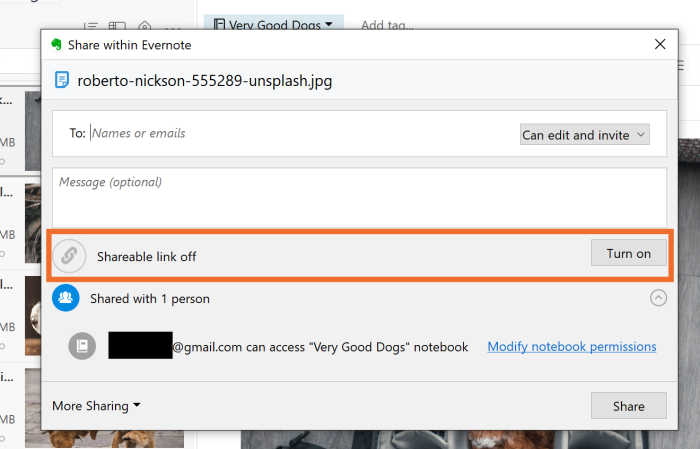
Dadurch wird ein Link erstellt, der von jedem geöffnet werden kann, unabhängig davon, ob er Evernote hat oder nicht. So sieht dieser Link aus, wenn er in einem Browser geöffnet wird:
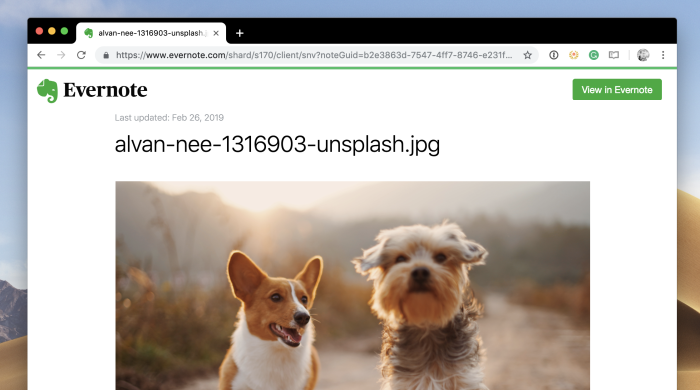
Dies ist eine öffentliche URL – was bedeutet, dass jeder mit dem Link darauf zugreifen kann – verwenden Sie diese Methode also nicht für Informationen, die Sie privat halten möchten.
So geben Sie ein Evernote-Notizbuch frei
Möchten Sie ein ganzes Notizbuch freigeben, anstatt nur eine einzelne Notiz? Das kannst du auch. Öffnen Sie das Notizbuch, das Sie freigeben möchten, und klicken Sie dann auf die Auslassungszeichen in der Kopfzeile. Klicken Sie anschließend auf Notizbuch freigeben… So sieht das in der Windows-Version von Evernote aus:
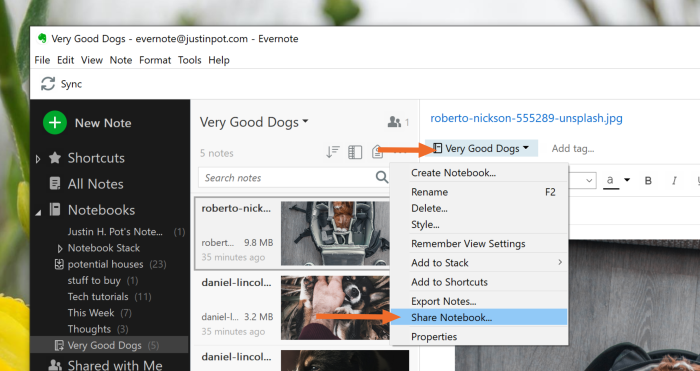
Sie sehen ein Fenster mit Freigabeoptionen. Von hier aus können Sie eine E-Mail-Adresse eingeben, Berechtigungen festlegen und sogar eine Nachricht hinzufügen.
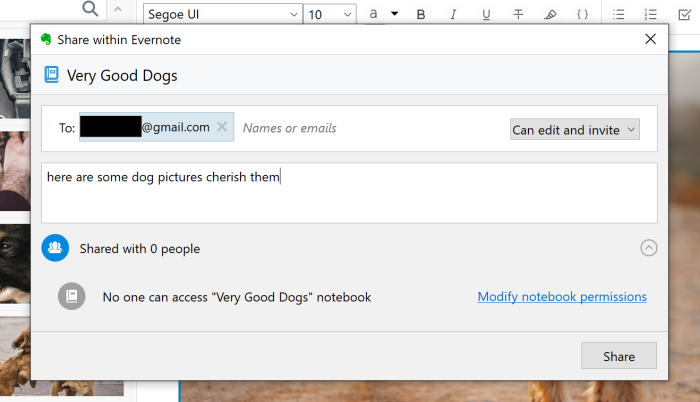
Genau wie beim Freigeben einer Notiz erhält Ihr Empfänger eine E-Mail, in der er über die freigegebene Notiz informiert wird. Sie können im Abschnitt „Für mich freigegeben“ in der Evernote-Seitenleiste darauf zugreifen.
Beachten Sie, dass Sie keine öffentliche URL für ein gesamtes Notizbuch erstellen können, sodass Notizbücher nur für andere Evernote-Benutzer freigegeben werden können.
Notizen mit anderen Apps teilen
Möchten Sie Ihre Evernote-Notizen mit anderen Apps teilen? Sie können dies mit Zapier tun, einem Tool, das Apps miteinander verbindet. Zum Beispiel: Sie können Ihre Notizen automatisch in Trello-Karten verwandeln.
Wenn Sie ein OneNote-Benutzer sind, der auf Notizen aus Evernote zugreifen muss, können Sie diese automatisch senden.
Sie können Ihre Notizen sogar sofort auf Google Drive speichern, wenn Sie möchten.
Dies ist erst der Anfang; Schauen Sie sich weitere Evernote-Integrationen an, um mehr zu erfahren.